开启华为路由器的Wi-Fi 定时开关功能后,路由器的 Wi-Fi 每天都将在您指定的时间段关闭。
方式一:通过智慧生活 App 设置
- 手机/平板连接到路由器的 Wi-Fi。
- 打开智慧生活 App,登录与路由器绑定的华为帐号。
- 在首页点击您需要设置的路由器卡片,进入路由器管理界面。
- 点击网络 > Wi-Fi 管理 > Wi-Fi 定时关闭(或查看更多 > Wi-Fi 管理 > Wi-Fi 定时关闭)。
部分套装路由器点击查看更多 > 套装管理(或网络 > 套装管理),选择需要设置的子路由,点击下方的 Wi-Fi 定时关闭,可定时关闭某个子路由的 Wi-Fi。
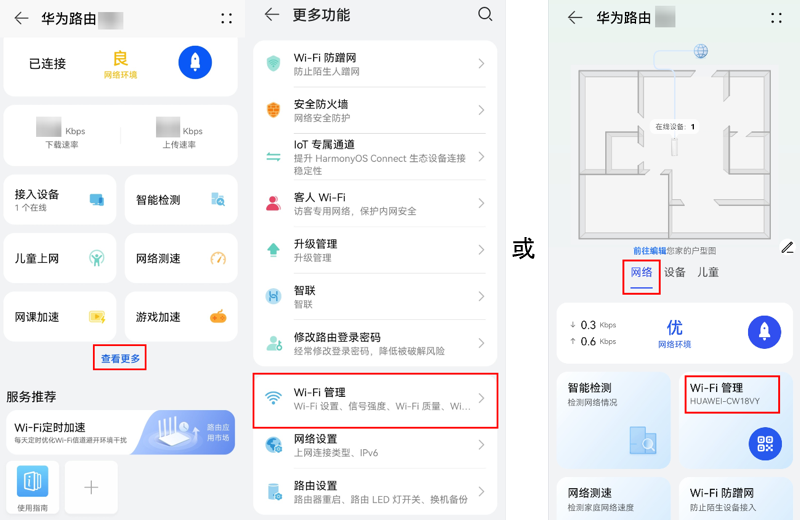
- 点击新建,根据需要设置设备的开启时间、结束时间及重复周期,点击右上角的
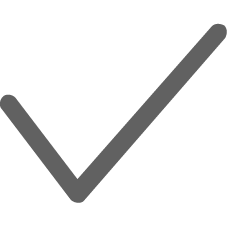 保存即可。
保存即可。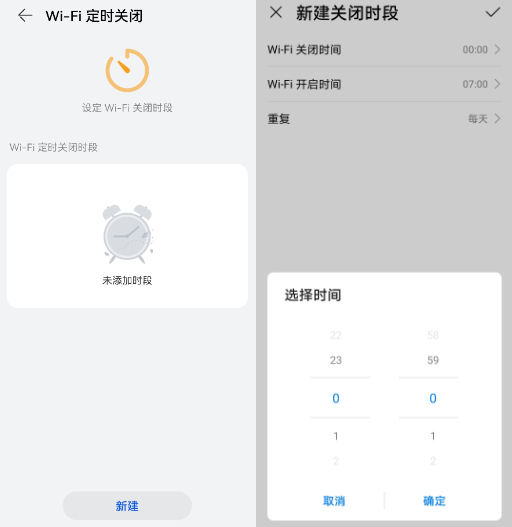 在Wi-Fi 定时关闭时段列表中,向左滑动需要删除的时段,点击删除图标,即可将已设置的对应时段删除。
在Wi-Fi 定时关闭时段列表中,向左滑动需要删除的时段,点击删除图标,即可将已设置的对应时段删除。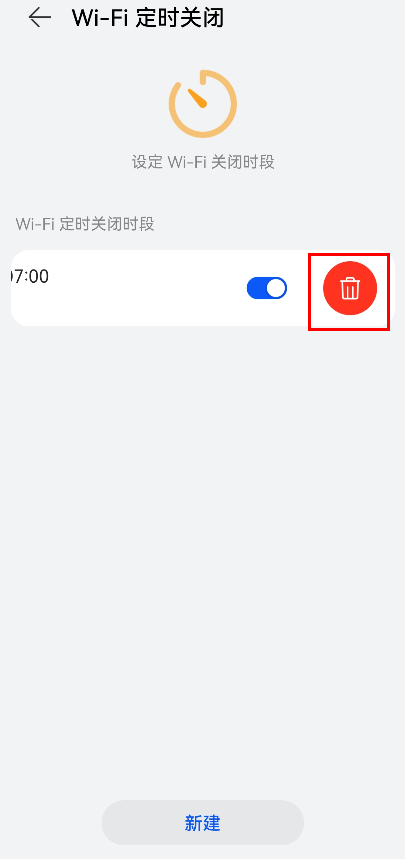
- 若想要在 Wi-Fi 定时关闭时间段内打开 Wi-Fi,有以下两种方式:
- 在智慧生活 App 的路由器管理界面中,点击查看更多 > Wi-Fi 管理 > Wi-Fi 设置(或网络 > Wi-Fi 管理 > Wi-Fi 设置),打开 Wi-Fi 开关,点击右上角的
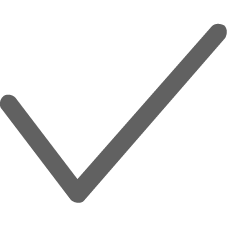 保存(部分路由器不支持)。
保存(部分路由器不支持)。 - 重启路由器。
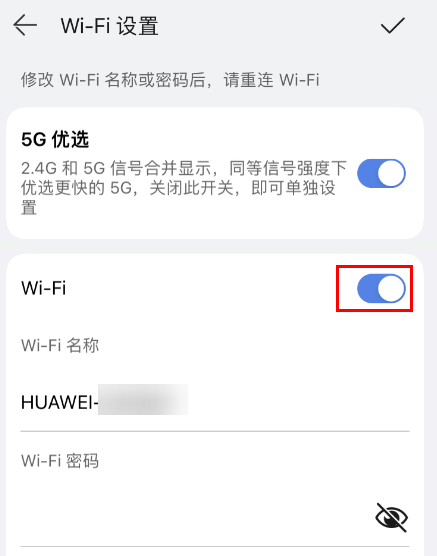
- 在智慧生活 App 的路由器管理界面中,点击查看更多 > Wi-Fi 管理 > Wi-Fi 设置(或网络 > Wi-Fi 管理 > Wi-Fi 设置),打开 Wi-Fi 开关,点击右上角的
方式二:通过 Web 管理界面设置
- 请将手机/平板/电脑连接到路由器的 Wi-Fi,或者用网线连接电脑的网口和路由器的 LAN 口(若网口有 WAN/LAN 标识,则无需区分 WAN 口和 LAN 口)。
- 在浏览器地址栏中输入 192.168.3.1,登录路由器的 Web 管理界面。若使用手机/平板连接路由器的 Wi-Fi,请点击页面右上角
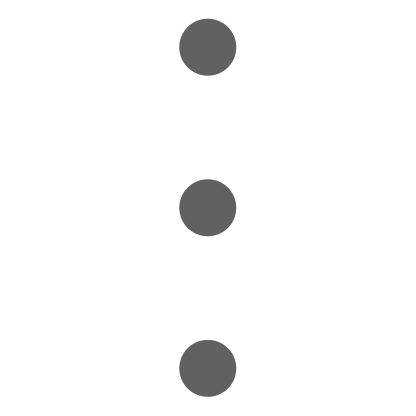 切换成电脑版后,再进行如下操作。对于Wi-Fi 中继/有线桥接组网下的从路由,参考 Wi-Fi 中继组网、有线桥接组网中的组网成功后访问华为路由器的管理页面登录 Web 管理页面。
切换成电脑版后,再进行如下操作。对于Wi-Fi 中继/有线桥接组网下的从路由,参考 Wi-Fi 中继组网、有线桥接组网中的组网成功后访问华为路由器的管理页面登录 Web 管理页面。 - 点击更多功能 > Wi-Fi 设置 > Wi-Fi 定时。
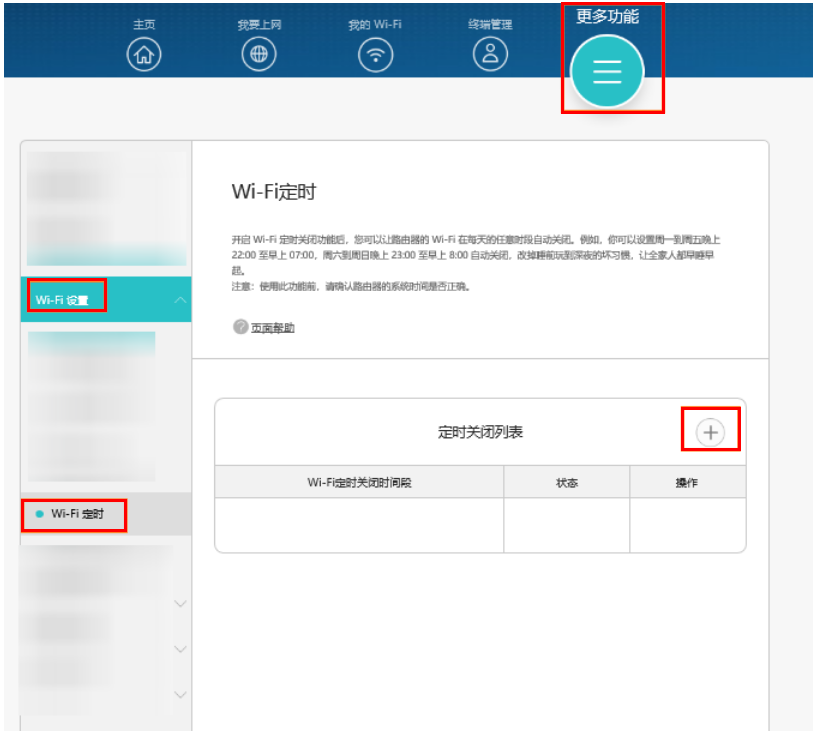
- 在定时关闭列表区域中,点击右侧的
 图标,根据需要设定 Wi-Fi 定时关闭时间段。点击确定。
图标,根据需要设定 Wi-Fi 定时关闭时间段。点击确定。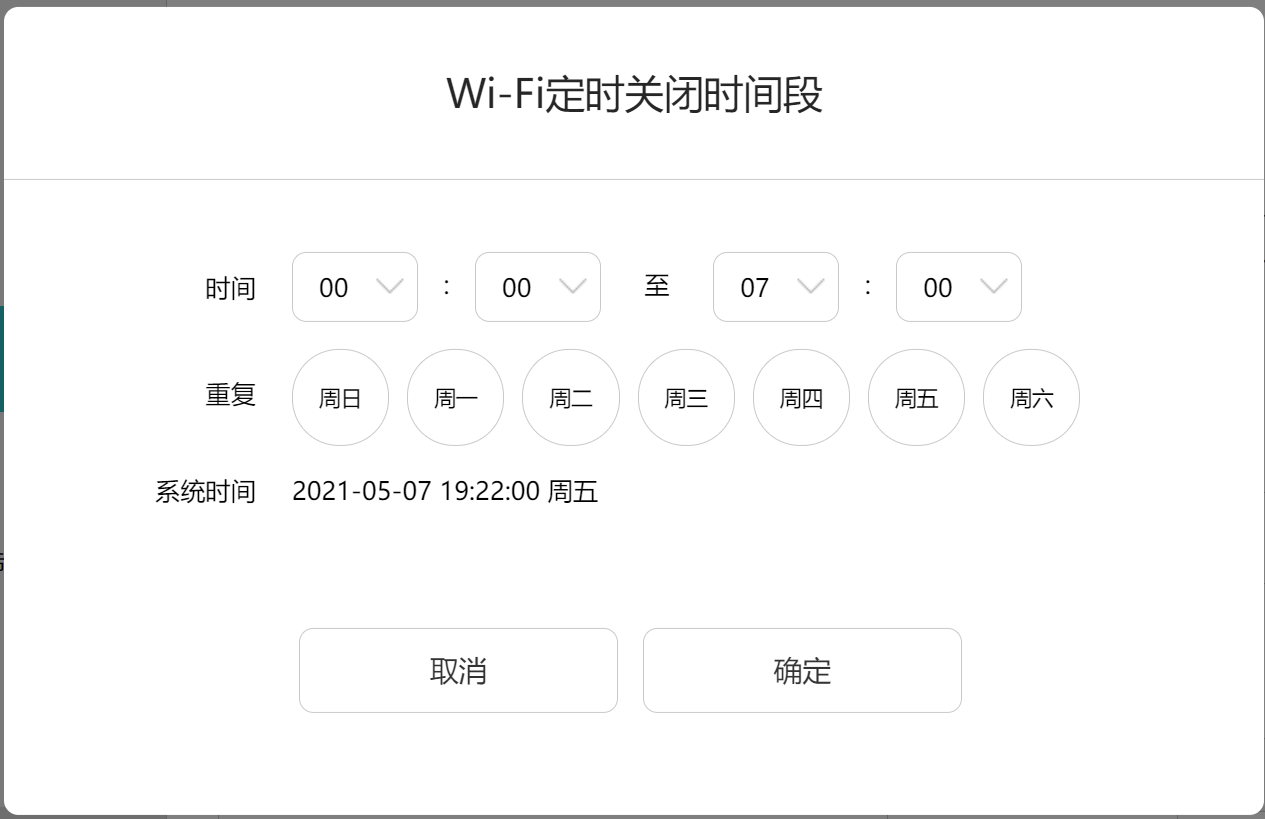
- 若想要在 Wi-Fi 定时关闭时间段内打开 Wi-Fi,有以下两种方式:
- 用网线连接电脑的网口和路由器的 LAN 口,在路由器的 Web 管理界面中点击我的 Wi-Fi,打开 Wi-Fi 开关(部分路由器不支持)。重启路由器。
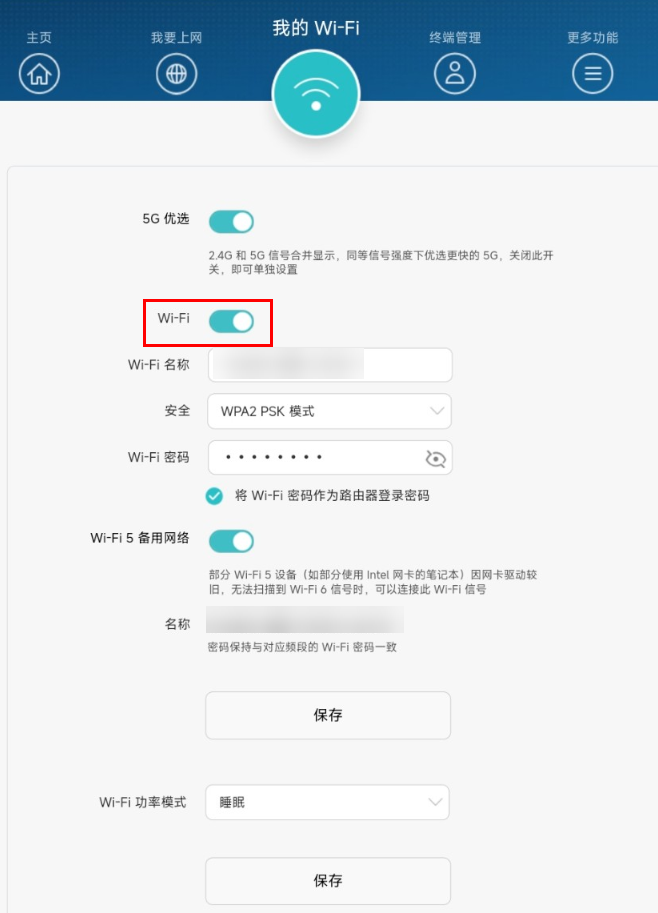
- 路由器在智联模式下,也可以设置 Wi-Fi 定时关闭,设置后副路由会同步主路由的 Wi-Fi 定时关闭规则。
- Wi-Fi 定时关闭只针对无线 Wi-Fi(包括 Wi-Fi 5 备用网络),有线连接的设备不受影响可以正常上网。
继续阅读


评论